3 conseils simples et rapides pour accélérer votre Mac
Divers / / February 10, 2022

Si vous possédez le dernier Mac ou un Mac de dernière génération, il y a de fortes chances qu'il fonctionne toujours parfaitement. Cependant, si vous en avez un d'il y a quelques générations, vous avez peut-être remarqué une diminution de son
vitesse ou performances
.
Compte tenu de cela, nous avons rassemblé ici quelques conseils qui peuvent vous aider à accélérer votre Mac même si vous ne l'avez pas depuis si longtemps.
Jetons un coup d'œil à eux.
Améliorez la vitesse de démarrage en gérant les éléments de connexion de votre Mac
Les Mac ont tendance à s'allumer assez rapidement par défaut, mais si vous avez beaucoup d'applications configurées pour s'ouvrir lors de la connexion, elles peuvent sensiblement affectent le temps de démarrage car ils utilisent à la fois la RAM et le processeur de votre Mac, tout comme avec les PC Windows. Pour résoudre ce problème, ouvrez le Préférences panneau et dirigez-vous vers Utilisateurs et groupes.

Là, cliquez sur le Éléments de connexion et vous verrez une liste de toutes les applications configurées pour s'ouvrir au démarrage de votre Mac. Vérifiez attentivement cette liste pour savoir lesquels d'entre eux vous n'aurez peut-être pas besoin d'ouvrir si tôt et sélectionnez-les. Une fois que vous l'avez fait, cliquez sur le
moins icône en bas et l'application sera supprimée de la liste des éléments de démarrage.
Ne restaurez pas Windows et les applications des sessions précédentes
L'une des fonctionnalités les plus pratiques des dernières versions d'OS X est de pouvoir disposer de toutes vos applications et fenêtres restaurées depuis votre dernière session lorsque vous démarrez votre Mac ou fermez et redémarrez une application. Cependant, cette fonctionnalité peut également consommer des ressources importantes en fonction du nombre de fenêtres que vous aviez ouvertes avant d'éteindre votre Mac.
Pour désactiver cette fonction, sur le Préférences panneau cliquez sur Général.

Là, dans la moitié inférieure de la fenêtre, sélectionnez le Fermer les fenêtres en quittant une application case à cocher. De plus, réglez le Articles récents section à un nombre inférieur à 5 si possible.

Astuce cool : Gardez toujours votre bureau aussi "propre" que possible. Même si vous avez besoin d'avoir des fichiers importants dessus, assurez-vous de les mettre dans un dossier avant de fermer votre Mac, car chaque fichier supplémentaire sur votre bureau fait que votre Mac prend un peu plus de temps pour démarrer en haut.
Libérez votre Mac de l'encombrement
En ce qui concerne la vitesse et les performances de votre Mac, deux des facteurs qui l'influencent sont son disque dur et sa RAM. La raison pour laquelle je mentionne ces deux-là est que même si vous ne les mettez pas (ou ne pouvez pas) les mettre à niveau, vous pouvez toujours les contrôler dans une certaine mesure.
En ce qui concerne le disque dur, il va sans dire que vous devez toujours rechercher les fichiers volumineux dont vous n'avez peut-être pas besoin et les supprimer pour que le disque dur de votre Mac reste aussi libre que possible. Dans un article passé, nous avons discuté d'un excellent outil pour ceux-ci appelé Daisy Disk qui fait exactement cela et vous permet d'avoir une vue claire de chaque fichier sur votre Mac.

Une autre excellente application pour cela est Inventaire de disque, qui est gratuit et vous donne également une vue d'ensemble du contenu du disque dur de votre Mac.
De la même manière, le fait d'exécuter plusieurs applications en même temps ou d'utiliser votre navigateur Web avec plusieurs onglets ouverts en même temps peut consommer une quantité importante de RAM de votre Mac, ce qui peut entraîner des ralentissements. Cela dit, vous devriez toujours essayer d'ouvrir uniquement ce que vous utilisez. C'est une habitude très saine pour votre Mac et vous aide également à rester organisé.
De plus, il existe des applications tierces telles que Mémoire libre (que nous avons couvert dans cette entrée) qui remplissent la fonction simple mais efficace de vous aider à récupérer la mémoire RAM des applications ouvertes qui ne l'utilisent pas.
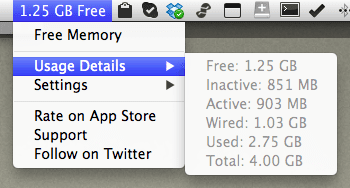
Maintenant tu sais. Même si votre Mac fonctionne correctement, l'utilisation des conseils ci-dessus ne vous prendra que peu de temps et améliorera la vitesse de votre Mac. Vous n'avez rien à perdre à part quelques minutes. Votre Mac vous remerciera.
Dernière mise à jour le 03 février 2022
L'article ci-dessus peut contenir des liens d'affiliation qui aident à soutenir Guiding Tech. Cependant, cela n'affecte pas notre intégrité éditoriale. Le contenu reste impartial et authentique.



